Excel – невероятно мощное программное обеспечение, позволяющее выполнять практически любые математические и логические вычисления. Эксперты Excel могут создавать электронные таблицы, которые автоматизируют сложные процессы, необходимые для эффективной работы многих предприятий.
Единственная проблема заключается в том, что ввод данных может быть довольно утомительным и отнимать много времени. Особенно, если ваши расчеты зависят от информации, которая регулярно меняется. Вам действительно приходится каждый раз вручную проверять и вводить изменяющуюся информацию?
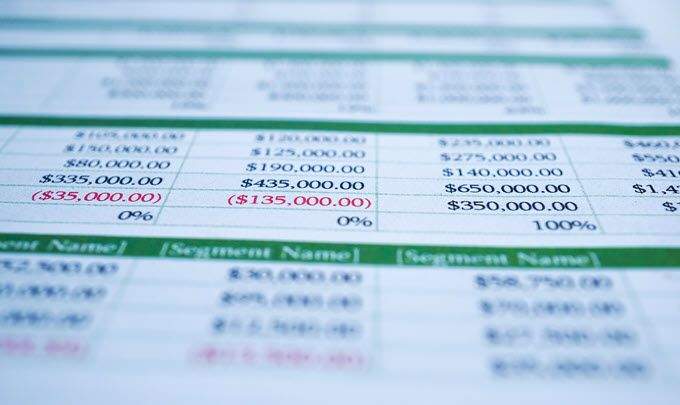
Оказывается, ребята из Microsoft подумали об этом, и в Excel появилась возможность напрямую извлекать информацию с веб-сайтов. Это означает, что если есть сайт, который отслеживает определенное значение в какой-либо веб-таблице, вы можете подключить его к своей электронной таблице, гарантируя актуальность своих расчетов всякий раз, когда этот файл Excel открывается на компьютере, подключенном к Интернету.
Более того, вы можете создать собственную таблицу на веб-сайте, например, с помощью бесплатного конструктора веб-сайтов, такого как Google Sites, что обеспечит простой способ автоматически обновлять таблицы Excel, которыми вы делитесь. Звучит неплохо, правда? Итак, давайте перейдем к тому, как это работает.
Извлечение данных с веб-сайта в Excel
Для этого руководства мы будем использовать последнюю версию Excel для Office 365, выпущенную в марте 2019 года.
Сначала откройте Excel и создайте пустой лист.
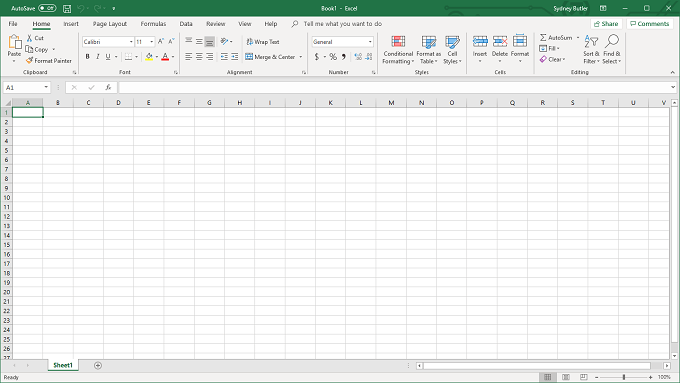
Теперь переключитесь на панель инструментовДанные .
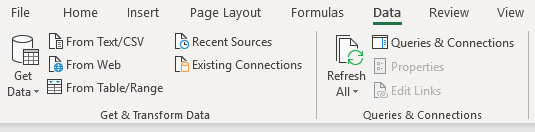
На этой панели инструментов в разделе Получение и преобразование данных нажмите Из Интернета .3
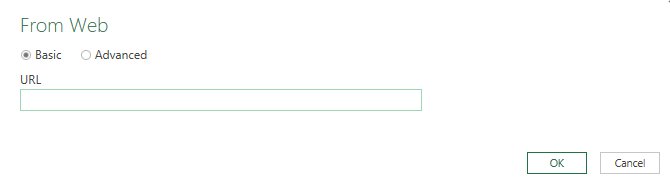
Вы можете вставить сюда адрес сайта для нужной веб-таблицы. В данном случае мы будем использовать сайт ferates.com, на котором приведены текущие таблицы обменных курсов Mastercard.
В частности, мы будем использовать URL-адрес https://ferates.com/mastercard/usd, который отображает эту таблицу обменных курсов доллара США. Таблица с сайта выглядит так:
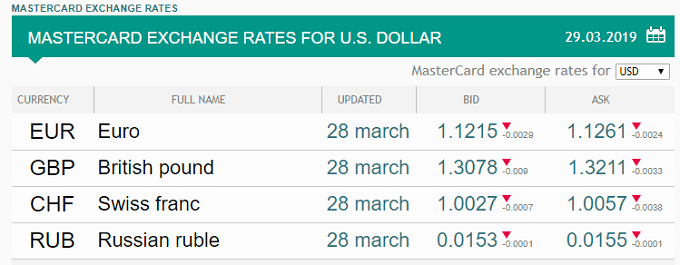
Вставьте URL-адрес в соответствующее поле и нажмите ОК .
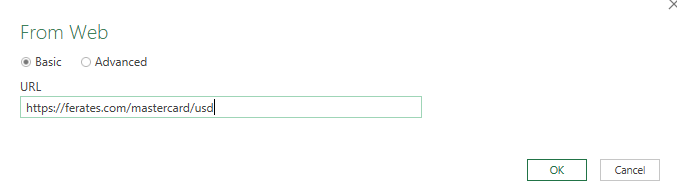
Откроется навигатор — инструмент, который.показывает различные компоненты выбранного вами веб-сайта.
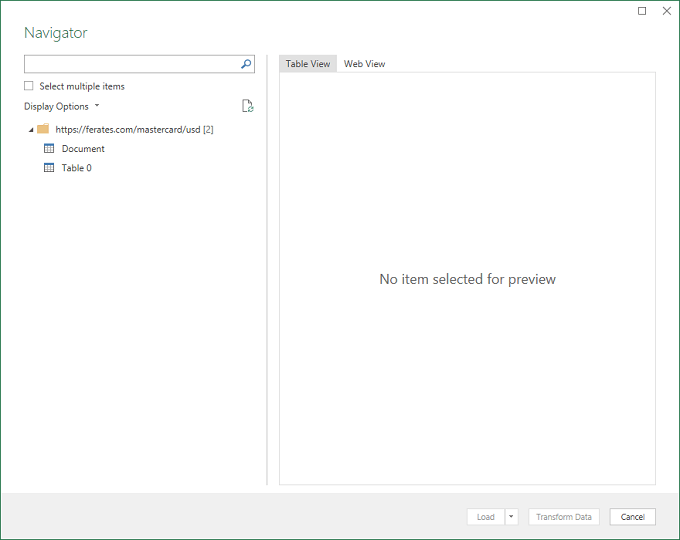
Инструмент обнаружил таблицу на странице. выберите ее , чтобы проверить, нужна ли она нам.
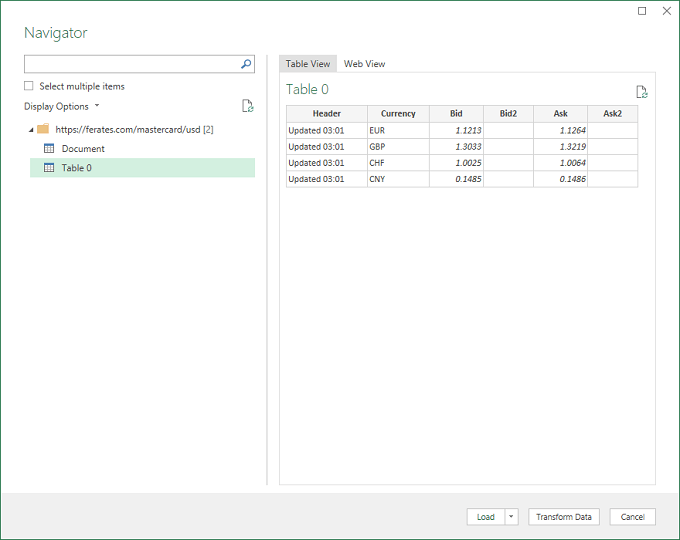
Да! Это именно то, что мы хотели, поэтому теперь все, что вам нужно сделать, это нажать Загрузить .
И вот!
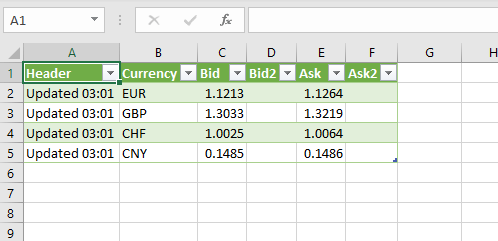
Теперь таблица находится в вашей электронной таблице с живыми данными. Вы можете использовать ее содержимое так же, как и любую другую таблицу, с той разницей, что цифры всегда будут актуальными.
.